सामग्री तालिका
जब Canva सँग प्लेटफर्ममा कुनै विशेष सुपरस्क्रिप्ट बटन छैन, तपाईंले दुई फरक पाठ बाकसहरू सिर्जना गरेर आफ्नो काममा सुपरस्क्रिप्टहरू सिर्जना गर्न र थप्न सक्नुहुन्छ। दोस्रो बक्समा सुपरस्क्रिप्ट जानकारी टाइप गर्नुहोस्, यसलाई सानो बनाउनुहोस्, र "सामान्य" आकारको पाठ बाकस माथि मिलाउनको लागि प्लेसमेन्टलाई पुन: व्यवस्थित गर्नुहोस्।
आनन्द र आश्चर्यको बारेमा हाम्रो नवीनतम ब्लग पोस्टमा स्वागत छ। तपाईंको सबै डिजाइन आवश्यकताहरूको लागि क्यानभा प्रयोग गर्दै। मेरो नाम केरी हो, र म एक कलाकार र डिजाइनर हुँ जसले वेबसाइटमा प्रयोगकर्ताहरूका लागि उपलब्ध सबै प्रविधिहरू र उपकरणहरू फेला पार्न मनपर्छ। विशेष गरी शुरुवातकर्ताहरूका लागि, मास्टरिङ प्रविधिहरूका लागि यी युक्तिहरू पक्कै पनि उपयोगी हुनेछन् र भविष्यमा तपाईंको समय बचत गर्नेछन्!
यस पोष्टमा, म सुपरस्क्रिप्ट भनेको के हो र तपाईंले तिनीहरूलाई आफ्नो क्यानभा डिजाइनहरूमा कसरी थप्न सक्नुहुन्छ भनेर व्याख्या गर्नेछु। मूलतया, यो प्रविधि पाठ बाकसहरू हेरफेर गर्ने र त्यसपछि तिनीहरूलाई एकसाथ समूहबद्ध गर्ने बारे हो, त्यसैले यो जान्न गाह्रो छैन!
के तपाईं यसमा प्रवेश गर्न र आफ्नो क्यानभा परियोजनाहरूमा सुपरस्क्रिप्टहरू कसरी सिर्जना गर्ने भनेर सिक्न तयार हुनुहुन्छ? अति उत्तम। यहाँ हामी जान्छौं!
कुञ्जी टेकअवेज
- हाल, क्यानभासँग तपाइँको परियोजना भित्र स्वचालित रूपमा सुपरस्क्रिप्टहरू उत्पन्न गर्ने बटन छैन।
- तपाईले मात्र थप्न सक्षम हुनुहुनेछ। पाठ बक्सहरूमा सुपरस्क्रिप्टहरू र कुनै छविहरूमा होइन।
- सुपरस्क्रिप्ट सिर्जना गर्न, तपाईंले दुईवटा छुट्टै पाठ बाकसहरू उत्पन्न गर्न आवश्यक छ र प्रत्येकमा टाइप गरेपछि, साइज परिवर्तन गर्नुहोस्।दोस्रो को सानो हुन। तपाईंले सुपरस्क्रिप्ट प्रभाव सिर्जना गर्न यो सानो बाकसलाई मूलको माथि सार्न सक्नुहुन्छ।
- तपाईंको क्यानभासमा सम्पादन र डिजाइन जारी राख्न सजिलो बनाउनको लागि, तपाईंले सुपरस्क्रिप्टको साथ आफ्नो पाठ सिर्जना गरेपछि, ती व्यक्तिहरूलाई समूहबद्ध गर्नुहोस्। पाठ बाकसहरू ताकि तपाईं तिनीहरूलाई एक द्रुत कार्यमा सार्न सक्नुहुन्छ र तिनीहरू सँगै बन्द रहनेछन्।
सुपरस्क्रिप्ट के हो र यसलाई तपाईंको परियोजनाहरूमा किन प्रयोग गर्नुहोस्
तपाईं सोचिरहनुभएको हुन सक्छ। एक सुपरस्क्रिप्ट ठ्याक्कै हो, र किन कसैले यसलाई आफ्नो डिजाइन परियोजनाहरूमा समावेश गर्न चाहन्छ। खैर, एक सुपरस्क्रिप्ट केवल पाठ हो जुन नियमित पाठ भन्दा थोरै माथि देखा पर्दछ ।
(यसले गणित कक्षाको मेमोरीलाई स्पार्क गर्न सक्छ जहाँ तपाईंले विभिन्न समीकरणहरूमा संख्याहरू माथि होभर गरेको देख्नुभयो।)
जब सुपरस्क्रिप्टहरू प्रत्येक परियोजनामा प्रयोग हुँदैनन्, तिनीहरू प्रस्तुतीकरणहरू डिजाइन गर्दा उपयोगी हुन्छन्, इन्फोग्राफिक्स, वा मिडिया जसले डेटा, वैज्ञानिक वा गणितीय समीकरणहरू, वा सूत्रहरू समावेश गर्दछ।
प्लेटफर्ममा डिजाइन गर्ने सन्दर्भमा, यस समयमा, क्यानभासँग कुनै खास बटन छैन जसले तपाईंको पाठलाई स्वचालित रूपमा सुपरस्क्रिप्टमा परिणत गर्नेछ। ।
यद्यपि, तपाइँको पाठमा यो प्रभाव प्राप्त गर्न अझै सजिलो प्रक्रिया छ। साथै, यो नोट गर्नु महत्त्वपूर्ण छ कि सुपरस्क्रिप्टहरू कुनै पनि छविहरूमा थप्न सक्षम हुनेछैनन्, केवल पाठ बाकसमा।
क्यानभामा तपाईंको काममा सुपरस्क्रिप्टहरू कसरी सिर्जना गर्ने र थप्ने
जस्तो मपहिले भनिएको छ, जबकि Canva सँग तपाइँको पाठमा स्वचालित रूपमा सुपरस्क्रिप्टहरू उत्पन्न गर्न बटन छैन (म चाहन्छु कि तिनीहरूले गरे!), यो वास्तवमै तपाइँको आफ्नै सिर्जना गर्न गाह्रो छैन। तपाइँले पाठ बाकसहरू सिर्जना गर्न र पूर्वनिर्मित सुपरस्क्रिप्टको भ्रम दिनको लागि तिनीहरूलाई पुन: आकार दिनुहोस् भनेर जान्न आवश्यक छ!
क्यान्भामा तपाइँको पाठमा सदस्यताहरू कसरी थप्ने भनेर जान्न यी चरणहरू पालना गर्नुहोस्:
चरण 1: तपाईँको पहिलो चरण क्यानभामा लग इन गर्ने जुनसुकै प्रमाणहरू प्रयोग गरेर तपाइँ सामान्यतया प्लेटफर्ममा साइन इन गर्न प्रयोग गर्नुहुन्छ। एकचोटि तपाईं गृह स्क्रिनमा हुनुहुन्छ र, तपाईंले काम गर्न चाहनुभएको आकार र शैलीको परियोजना छान्नुहोस्, चाहे त्यो पहिले अवस्थित क्यानभास होस् वा पूर्ण रूपमा नयाँ।
चरण २: तपाईंको क्यानभासमा , स्क्रिनको बायाँ छेउमा नेभिगेट गर्नुहोस् जहाँ मुख्य उपकरण बाकस अवस्थित छ। पाठ लेबल गरिएको ट्याब खोज्नुहोस् र यसमा क्लिक गर्नुहोस्। त्यसपछि तपाईलाई पाठ उपकरणमा ल्याइनेछ, जुन यस प्रकारको प्रविधिको लागि तपाईको मुख्य हब हुनेछ।
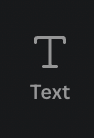
चरण 3: यहाँ तपाईंले समावेश गर्न चाहनुभएको पाठको फन्ट, साइज र शैली छनोट गर्न सक्नुहुन्छ। पाठ ग्यालेरी भित्र पाइने आधारभूत साइज विकल्पहरू (हेडिङ, उपशीर्षक, वा मुख्य पाठ) मध्ये एउटा छनोट गर्नु उत्तम हुन्छ।
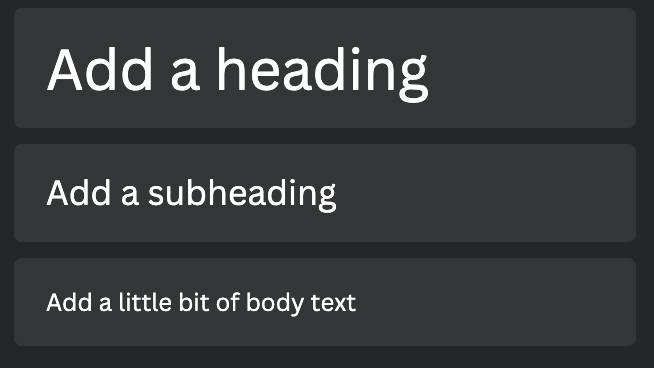
चरण 4: या त डबल-क्लिक गर्नुहोस्। तपाईंको रोजाइमा वा तान्नुहोस् र तपाईंको पहिलो पाठ बक्स सिर्जना गर्न क्यानभासमा ड्रप गर्नुहोस्। सबस्क्रिप्ट बनाउनको लागि तपाइँ तपाइँको क्यानभासमा दुई फरक पाठ बाकसहरू हुन चाहानुहुन्छ, त्यसैले निश्चित गर्नुहोस्तपाइँ यो दुई पटक गर्नुहुन्छ!
चरण 5: तपाइँको वाक्यांश वा जुन पाठ तपाइँ मुख्यमा समावेश गर्न चाहानुहुन्छ टाइप गर्न पाठ बाकस भित्र क्लिक गर्नुहोस्। यो तपाइँको "नियमित" आकारको पाठ बाकस हुनेछ।
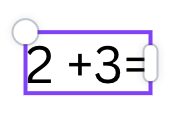
चरण 6: सबस्क्रिप्ट सिर्जना गर्न, दोस्रो पाठ बाकसमा उही गर्नुहोस्, यो पटक मात्र पाठमा टाइप गर्नुहोस् जुन तपाईं सानो हुन चाहनुहुन्छ र सदस्यताको रूपमा बाहिर खडा हुन चाहनुहुन्छ।
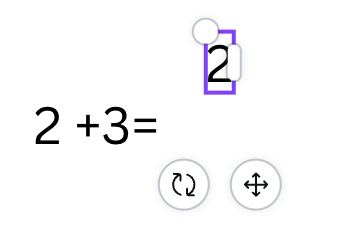
तपाईंले टाइप गरिसकेपछि, तपाईंले दोस्रो पाठ बाकसमा क्लिक गरेर यसलाई सानो बनाउन कुनाहरू ड्र्याग गरेर पुनः आकार दिन सक्नुहुन्छ।
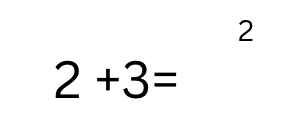
चरण 7: अब तपाईले सानो सबस्क्रिप्ट पाठ बाकसलाई पहिलो मूल पाठ बाकस भन्दा माथि राख्न चाहनु भएको ठाउँमा तान्नुहोस्।
तपाईंले आफ्नो परियोजना सम्पादन गर्न जारी राख्दा यी दुई तत्वहरूलाई एकै ठाउँमा राख्नको लागि, तपाईंले तिनीहरूको पङ्क्तिबद्धतासँग सन्तुष्ट हुँदा तिनीहरूलाई एउटा तत्व बन्न समूहबद्ध गर्न चाहनुहुन्छ।
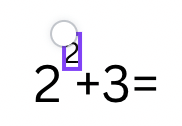
चरण 8: यसको लागि, दुबै पाठ बाकसहरूलाई एकै समयमा हाइलाइट गर्नुहोस् र दुईवटा बाकसमा आफ्नो माउसलाई क्लिक गरेर तान्नुहोस्। (तपाईँले आफ्नो किबोर्डमा शिफ्ट बटन तल समातेर एउटामा क्लिक गर्न सक्नुहुन्छ र त्यसपछि अर्कोमा क्लिक गर्न सक्नुहुन्छ।)
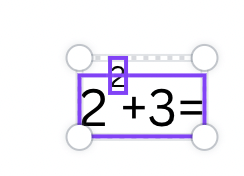
विकल्पको साथ क्यानभासको शीर्षमा एक अतिरिक्त उपकरणपट्टी देखा पर्नेछ। यी तत्वहरूलाई "समूह" गर्न। त्यो बटनमा क्लिक गर्नुहोस् र तपाइँ अब देखि यी दुई पाठ बाकसहरूलाई एक तत्वको रूपमा सार्न सक्षम हुनुहुनेछ!
यदि तपाइँ तत्वलाई अनसमूह गर्न चाहनुहुन्छ भने, तिनीहरूलाई फेरि क्लिक गर्नुहोस् र त्यसपछि अनग्रुप बटनमा क्लिक गर्नुहोस्।जसले मूल समूह विकल्पलाई प्रतिस्थापन गर्यो।
त्यहाँ तपाईंसँग छ! धेरै गाह्रो छैन, हह?
अन्तिम विचारहरू
तपाईँले एउटा साधारण GIF सिर्जना गर्दै हुनुहुन्छ जसमा केवल एउटा छवि सारिएको हुन्छ, वा यदि तपाइँ धेरै तत्वहरू र पाठहरू थप्नको लागि अतिरिक्त कदमहरू चाल्नुहुन्छ भने, GIF हरू सिर्जना गर्नु रमाइलो हो। सिक्ने सीप र तपाइँ तपाइँको डिजाइन पोर्टफोलियो मा एक अतिरिक्त किनारा दिन सक्छ।
के तपाईंले आफ्नो पाठ बाकसमा सुपरस्क्रिप्टहरू प्रयोग गरेको क्यानभामा कहिल्यै परियोजना सिर्जना गर्नुभएको छ? के तपाईंले फेला पार्नुभयो कि यो त्यसो गर्नको लागि सबैभन्दा सजिलो प्रविधि हो? हामी यस विषयमा तपाईंको विचारहरू सुन्न चाहन्छौं, त्यसैले कृपया तिनीहरूलाई तलको टिप्पणी खण्डमा साझा गर्नुहोस्!

